Apple Pay นั้นเป็นโซลูชันการชำระเงินทางมือถือที่ตรงไปตรงมาที่สุดเท่าที่เราเคยเห็นมา Tim Cook ประกาศว่ามีผู้ใช้มากกว่า 1 ล้านคนเปิดใช้งานการ์ดในบริการใน 72 ชั่วโมงแรก - มากกว่าจำนวนผู้ใช้ที่สมัครใช้บริการที่คล้ายกันทั้งหมดรวมกัน
แต่ด้วยความง่ายในการใช้งานและวิธีการที่เรียบง่ายมีเคล็ดลับและการตั้งค่าบางประการที่คุณควรรู้
เลือกบัตรที่ชำระเงิน
มีวิธีชำระเงินสองวิธีด้วย Apple Pay ที่เทอร์มินัล NFC อย่างแรกคือการแตะโทรศัพท์ของคุณไปยังเครื่องด้วยนิ้วของคุณบนปุ่ม Touch ID การปล่อยนิ้วของคุณเข้าที่จะทำให้บัตรเริ่มต้นของคุณถูกใช้เพื่อประมวลผลการชำระเงิน
วิธีที่สองช่วยให้คุณสามารถแตะโทรศัพท์ของคุณไปยังเครื่องโดยไม่ต้องใช้นิ้วแตะปุ่ม ID ซึ่งจะแสดงรายการการ์ดที่คุณเพิ่มลงในบัญชี Apple Pay ของคุณ จากนั้นคุณสามารถเลือกบัตรที่คุณต้องการใช้สำหรับการทำธุรกรรมวางนิ้วของคุณบนปุ่ม Touch ID และทำการซื้อให้เสร็จสมบูรณ์
รายละเอียดการทำธุรกรรม

Apple Pay ไม่ได้เป็นเพียงรูปแบบการชำระเงินภายในร้านค้าปลีกจริง นักพัฒนาสามารถเพิ่มแอพ Apply Pay to iOS ทำให้สามารถสั่งซื้อการเดินทางผ่าน Uber หรือเคสใหม่สำหรับ iPad Air 2 ของคุณในแอพ Apple Store โดยใช้ลายนิ้วมือ
เพื่อเป็นการประหยัดเวลาของคุณในการซื้อแอป Apple Pay ครั้งแรกของคุณให้เพิ่มข้อมูลการเรียกเก็บเงินและการจัดส่งลงในบัญชีของคุณ
- เปิดแอพ การตั้งค่า
- ค้นหาและเลือก Passbook & Apple Pay
- กรอกข้อมูลในส่วนใต้ส่วน เริ่มต้นการทำธุรกรรม
ปิดใช้งานการแจ้งเตือน

ผู้ให้บริการบางรายเสนอการแจ้งเตือนทันทีเมื่อทำธุรกรรม Apple Pay แม้ว่าสำหรับผู้ที่ไม่ต้องการรับการแจ้งเตือนสำหรับแต่ละธุรกรรมพวกเขาอาจเป็นเรื่องน่ารำคาญ โชคดีที่คุณสามารถปิดการใช้งานการแจ้งเตือนบนพื้นฐานของบัตร
- เปิดแอพ การตั้งค่า
- ค้นหาและเลือก Passbook & Apple Pay
- เลือกบัตรที่คุณต้องการปิดใช้งานการแจ้งเตือน
- ย้ายสวิตช์การ แจ้งเตือนการ์ด ไปที่ตำแหน่ง ปิด
จำไว้ว่าคุณจะต้องตั้งค่าอุปกรณ์แต่ละเครื่องที่คุณใช้ Apple Pay อย่างอิสระ เนื่องจาก Apple จัดเก็บข้อมูลการชำระเงินของคุณใน "secure enclave" จึงไม่ซิงค์ระหว่างอุปกรณ์ของคุณเหมือนกับ Passbook Passes ของคุณ


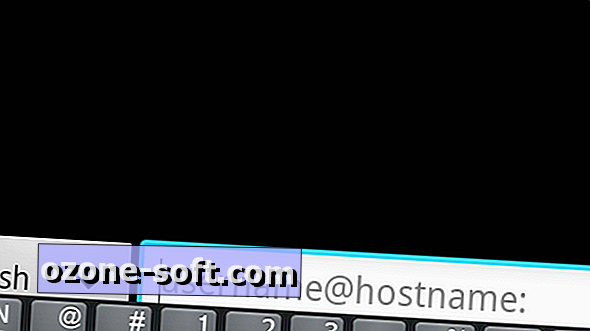










แสดงความคิดเห็นของคุณ